Как отприватить друга в майнкрафт
Как добавить друга в приват в Майнкрафте с помощью команд?
Эта статья расскажет о добавлении друга в приват. Для этого существует специальный перечень команд, которые используются при добавлении пользователя в список игроков, имеющих доступ к вещам владельца.
Данная функция в Minecraft предоставляет игроку шикарные возможности. Забирать себе в игре можно территории, дома, вещи, ограждая их таким способом от опасностей. Но для этого важно знать, как добавить друга в приват в Майнкрафте с помощью команд чата. К слову, собственность пользователя, которую игрок заприватил, становится его личным пространством, к которому имеют доступ лишь избранные.
В нее невозможно войти, не имея специального разрешения, а также нельзя что-то украсть. Она полностью защищена от гриферов, которые хотят нанести вред, и чужих игроков, способных что-нибудь стащить. Поэтому заприватив объект, владелец может спать спокойно.
Игрок может оставаться единственным владельцем территории, а может разделить право доступа к ней с другими игроками. Для того, чтобы дать возможность своим друзьям пользоваться собственностью, не достаточно раздать им ключи, как в реальной жизни. В Майнкрафте все совсем по-другому.
Чтобы другой игрок получил доступ к территории, владелец должен знать специальные команды. Точно таким же образом право владения можно и отобрать. Доверять свои владения желательно только тем игрокам, которым вы действительно доверяете, а незнакомцы пускай остаются в сторонке. По мере доступа к привату, игроки бывают совладельцами и обычными пользователями. Совладельцы имеют намного больше прав, нежели пользователи. Поэтому этот факт нужно учитывать перед тем, как давать крафтерам полномочия.
Как добавить друга в приват Майнкрафт?
Как уже сообщалось раньше, прежде всего, нужно определиться с тем, насколько другой игрок близок владельцу, и насколько сильно он ему доверяет. Если это обычный знакомый, то его лучше добавить в список обычных пользователей. Ну, а если это человек, с которым пользователь постоянно играет и не сомневается в его адекватности, а также грамотном подходе к управлению владениями – такого можно добавлять в совладельцы.
Перечень команд, которые используются для добавления игроков в приват (все команды следует вставлять в чат Майнкрафта):
- /rg addmember (название региона) (ник пользователя) – эта команда позволяет добавить игрока, которого владелец хочет видеть на территории своих владений исключительно в роли гостя. Сначала указывается имя территории, которой игрок владеет, далее – ник персонажа, которого он хочет добавить в приват. Обычные пользователи не имеют доступа к управлению домом, а всего лишь могут спрятаться в нем.
- /rg removemember (название региона) (имя игрока) – команда, которая дает возможность удалить друга из привата. Эту команду владелец обязан использовать, если пользователь не соответствует его ожиданиям. Табличку с этой командой можно повесить при входе в дом, чтобы все пользователи знали, что может произойти, если они не будут соблюдать правила.
- /rg addowner (название региона) (имя друга) – с помощью этой команды можно добавить совладельца территории. Совладельцев следует добавлять очень осторожно, поскольку они имеют доступ к управлению владениями, могут изменять правила и добавлять, либо удалять с привата игроков. Прописывая эту команду, необходимо знать, что с этого момента тот, кто заприватил территорию, не просто перестает быть единственным владельцем, но конфликтуя с совладельцами, может с легкостью ее потерять. Поэтому, прежде чем поделится правом владения, необходимо взвесить все "за" и "против".
- /rg removeowner (название региона) (имя друга) – эта команда дает возможность удалить игрока из совладельцев. Но опять же, стоит помнить, что он может использовать эту команду против того, кто заприватил территорию и дал ему возможность ею управлять. В случае, если он сделает это первым, владелец останется без имущества. Поэтому как только герой разочаровал игрока, стоит поспешить с удалением его из совладельцев территории.
В Майкрафте владелец может дать право другим игрокам не только иметь доступ к его территории, но и позволить им пользоваться его имуществом. Для этого необходимо, опять же, прописать специальные команды:
- /cmodify (ник пользователя) - с помощью этой команды игрок получит доступ к вещам владельца и сможет их использовать в своем крафте.
- /cmodify (-имя персонажа) - команда, которая перед именем пользователя содержит минус, отбирает право пользоваться имуществом владельца.
Заключение
Мы будем очень рады, если наши советы помогли вам. Надеемся, что вы получили полную информацию о том, как добавить в приват друга в игре Майнкрафт. Если статья оказалась полезной для вас, оставляйте свои комментарии и делитесь ею с друзьями, чтобы они тоже знали необходимые команды! Спасибо!
Мы ждём Ваши комментарии, смело пишите!
подземелий Minecraft: как пригласить друзей | Подсказки
В Minecraft Dungeons игроки могут пригласить трех друзей присоединиться к ним в их путешествии по игре. Социальный аспект - одна из лучших составляющих видеоигр, благодаря которой часы игры могут казаться несколькими минутами. В этом руководстве мы объясним, как пригласить друзей на вечеринку в Minecraft Dungeons.
Как пригласить друзей в Minecraft Dungeons
Играете ли вы в сетевом кооперативе с группой друзей или на разделенном экране дома с братьями и сестрами, Minecraft Dungeons предназначен для игры с другими.Конечно, вы можете играть в одиночку, если хотите, но если вы хотите играть с другими, вам нужно знать, как пригласить друзей в свою игру.
Чтобы пригласить друзей в Minecraft Dungeons, вам нужно выполнить несколько простых шагов:
- Завершите обучение
- Открыть главное меню
- Выберите онлайн-игру
- Чтобы пригласить друга, выберите Начать онлайн-игру
- Чтобы присоединиться к игре друга, выберите Игровые сеансы
Если у вас возникли проблемы с приглашением друзей или присоединением к игровым сессиям в Minecraft Dungeons, убедитесь, что все в вашей группе выполнили обучающую миссию «Клич героев на побережье кальмаров».Теоретически, только ведущий игрок должен пройти обучение, чтобы пригласить своих друзей, но это не всегда так.
Если все в вашей группе прошли обучение, а вы по-прежнему не можете пригласить друга или присоединиться к игровому сеансу, то, скорее всего, это проблема с перегрузкой серверов или какая-то ошибка, которую разработчики должны исправить. Так что, если вы не можете пригласить друга после нескольких попыток, подождите 30–60 минут и повторите попытку. Если он по-прежнему не работает, вам, вероятно, придется дождаться обновления или попробовать присоединиться к сеансу игры.
ВMinecraft Dungeons можно играть на локальном или онлайн-разделенном экране с участием четырех членов группы. Основная история проведет игроков через десять основных уровней и обеспечит многочасовое развлечение. Кроме того, есть несколько секретных уровней, которые игроки могут обнаружить по пути.
Здесь также стоит отметить, что на момент написания кроссплатформенная игра недоступна для Minecraft Dungeons. Хотя игра доступна на Xbox One, PlayStation 4, Windows и Nintendo Switch, вы сможете приглашать друзей в сеанс игры, только если вы находитесь на той же платформе.Однако подписчики Game Pass могут бесплатно загрузить Minecraft Dungeons на Xbox One и Windows, так что вы можете использовать это, чтобы выяснить, как играть со своими друзьями.
Хотите быть в курсе последних новостей и советов по Minecraft? Обязательно следите за нашей домашней страницей или просмотрите статьи в списке ниже:
Вы уже наслаждаетесь Minecraft Dungeons? Дайте нам знать, что вы думаете об этом в Twitter или Facebook.
.Запустите сервер Minecraft на своем ПК и играйте с друзьями через Интернет или локальную сеть.
Обратите внимание, что этому посту больше года и он может содержать устаревшую информацию.
Настроить сервер Minecraft на домашнем компьютере с Windows довольно просто. Обладая базовыми знаниями о компьютерах и сетях, вы можете играть с друзьями через локальную сеть (LAN) или Интернет за считанные минуты.Примечание: Это руководство предназначено для Java-версии Minecraft, которая является исходной версией для ПК.Каждый игрок, который хочет подключиться, должен приобрести Minecraft Java Edition для своего ПК на сайте minecraft.net. Консольная и мобильная версии несовместимы с версией Java, и для них вам необходимо использовать Minecraft Realms.
Требования к производительности компьютера
Убедитесь, что на вашем компьютере установлен двухъядерный процессор с тактовой частотой не менее 2 ГГц, 2 ГБ памяти (ОЗУ) и хорошее подключение к Интернету. Я рекомендую использовать проводную сеть, чтобы сократить время ожидания. В зависимости от того, сколько игроков у вас будет на вашем сервере, вам может потребоваться больше мощности.Также поможет остановить как можно больше запущенных и фоновых программ.
Если вы планируете также играть в Minecraft на том же компьютере, что и сервер, я рекомендую иметь как минимум 4 ГБ ОЗУ, а также относительно новый процессор и видеокарту.
Если ваш компьютер не справляется с этой задачей, обратите внимание на лучшие игровые ПК Amazon.
Шаг 1. Получите последнюю версию Java
Перейдите на java.com/en/download и получите последнюю версию Java.
Шаг 2: Загрузите сервер Minecraft
Загрузите последнюю версию сервера с официальной страницы загрузки.Это будет файл server.jar . Поместите этот загруженный файл в папку, в которой вы хотите запустить сервер Minecraft.
Шаг 3. Запуск сервера
Откройте командную строку Windows в папке, в которую вы поместили файл jar сервера. Чтобы легко это сделать, удерживайте нажатой клавишу shift и щелкните правой кнопкой мыши пустое пространство внутри папки:
В командной строке выполните эту команду для запуска сервера:
java -Xmx1024M -Xms1024M -jar server. jar nogui
Вы можете вставить команду в командную строку, щелкнув правой кнопкой мыши и выбрав «Вставить» (ctrl + v не работает в командной строке).
Если командная строка не работает или вы предпочитаете использовать PowerShell, вы можете, и она работает аналогично. Просто убедитесь, что у вас открыт PowerShell в каталоге, где находится server.jar . Это может быть выполнено по-разному в разных версиях Windows. Поищите в Интернете, если не знаете, как это сделать. Оказавшись в нужном каталоге, выполните ту же команду сверху. Примечание: Чтобы вставить в PowerShell, вам нужно всего лишь щелкнуть правой кнопкой мыши внутри окна.
После запуска сервер Minecraft создаст несколько файлов в папке, в которой он находится, и вы должны получить сообщение об ошибке EULA:
. Вам нужно будет открыть сгенерированный файл eula.txt и установить:
eula = true
После этого снова запустите команду. На этот раз должен быть сгенерирован новый мир и ваш сервер должен работать:
Шаг 4. Серверные команды
Сервер управляется с помощью команд сервера, которые вы вводите в командной строке.Просмотрите основные серверные команды здесь и ознакомьтесь с ними. По крайней мере, знайте, как использовать stop , который безопасно закрывает сервер и спасает мир.
Шаг 5: Подключение к серверу
Откройте обычную игру Minecraft, щелкните Multiplayer , затем щелкните Direct Connect . Здесь вы будете вводить IP-адрес в зависимости от вашего местоположения относительно компьютера-сервера.
На том же компьютере
Если вы играете в Minecraft на том же компьютере, что и сервер Minecraft, введите 127.0.0.1 :
На другом компьютере в сети
Если вы находитесь на другом компьютере в локальной сети (подключенном к тому же маршрутизатору), введите локальный IP-адрес компьютера, на котором запущен сервер. Чтобы найти это, перейдите на компьютер, на котором запущен сервер, и введите ipconfig в командную строку. IP-адрес должен быть похож на 192.168.1.1 , хотя последние два числа могут отличаться.
(Выше приведен только пример IP-адреса)
Через Интернет
Чтобы подключиться к серверу Minecraft через Интернет, вам необходимо знать внешний IP-адрес компьютера, на котором находится сервер Minecraft. на.Вы можете найти его, перейдя на сайт whatismyip.com на сервере Minecraft. Как и локальный IP-адрес, это будет 4 набора чисел, разделенных точками. Это может выглядеть примерно как 65.214.224.57, но каждый набор чисел будет отличаться.
Если компьютер, на котором установлен сервер Minecraft, подключен через маршрутизатор к Интернет-модему, что должно быть по соображениям безопасности, то вам необходимо убедиться, что порт правильно перенаправляет Интернет-трафик Minecraft на компьютер, который на нем есть сервер Minecraft (даже если у вас только один компьютер).
Перенаправление портов - это то, что делает ваш маршрутизатор, чтобы он отправлял правильный тип трафика на нужный компьютер. Minecraft использует порт 25565, поэтому маршрутизатор необходимо настроить для отправки любого трафика через порт 25565 на компьютер, на котором установлен сервер Minecraft.
Перейдите на сайт portforward.com, прокрутите вниз и выберите модель своего маршрутизатора. Номер модели обычно указан на передней или задней панели маршрутизатора. Если вам показывается реклама программы переадресации портов, нажмите вверху «пропустить это объявление».
Затем выберите игру, для которой хотите выполнить переадресацию портов, в данном случае это «Сервер Minecraft». Он может сказать вам, что вам нужен статический IP-адрес. Это относится к внутреннему IP-адресу. Каждый раз, когда компьютер подключается к вашему маршрутизатору или включается, маршрутизатор назначает ему локальный IP-адрес. Обычно он остается прежним, но иногда может измениться. Поэтому вам, возможно, придется обновить настройки, если вы отключили компьютер от маршрутизатора или выключили его. Если вы часто запускаете сервер Minecraft и часто выключаете свой компьютер, вы можете захотеть присваивать своим компьютерам статические локальные IP-адреса.
После того, как вы перенаправили порт 25565 на правильный компьютер, вы можете протестировать его на сайте www.yougetsignal.com/tools/open-ports. Обязательно проверьте порт 25565 (80 - порт по умолчанию для трафика веб-сайтов). Дополнительные сведения об устранении неполадок см. В вики-странице установки сервера Minecraft.
Имейте в виду, что как внешний, так и локальный IP-адреса могут измениться при выключении компьютера или перезагрузке модема. Каждый раз, когда вы запускаете сервер, обязательно дважды проверяйте свой внутренний и внешний IP-адрес и соответствующим образом обновляйте настройки.
Теперь, когда ваш сервер Minecraft настроен правильно, вы можете отправить свой внешний IP-адрес своим друзьям и попросить их подключиться к вашему серверу Minecraft через Интернет:
(Выше приведен только пример IP-адреса)
Как приручить лису в Майнкрафт и найти нового друга
Знать, как приручить лису в Minecraft, означает завести нового милого питомца. И, если вы можете приручить лису, вы можете ее развести, а разведение лис в Minecraft означает автоматическое приручение потомства и, если вы приложите усилия, ВЕЛИКОЛЕПНАЯ АРМИЯ ЛИС. Я имею в виду, если ты хочешь таких вещей.
Однако, чтобы приручить лису в Майнкрафт, вам придется потрудиться, так как вам придется искать их ночью и иметь под рукой сладкую ягоду.Или даже в руке. Далее мы рассмотрим, как найти лису и приручить ее, чтобы вы могли завести одну из своих собственных.
Команды Minecraft | Лучшие серверы Minecraft | Minecraft Realms | Лучшие семена Minecraft | Лучшие моды для Майнкрафт | Лучшие шейдеры Minecraft | Лучшие скины Майнкрафт | Лучшие пакеты текстур для Майнкрафт | Играть в Майнкрафт бесплатно | Майнкрафт феерия | Дом Майнкрафт | Обновление Minecraft Nether | Minecraft Netherite | Инструменты Minecraft Netherite | Minecraft Netherite armor
Где найти лису в Minecraft
(Изображение предоставлено Mojang)
Одна вещь, которую следует отметить о лисах MInecraft, - это то, что они ночные животные, а это означает, что любой, кто хочет начать свой поиск, придется сделать это в темноте.Конечно, когда вы рядом, все становится немного опаснее, поэтому новички захотят убедиться, что они могут отбиться от чего-то, что может превратить вашего нового питомца в обед, прежде чем они отправятся на поиски лис.
Лисиц можно встретить в таежных биомах ночью, обычно потому, что они любят гнездиться в лиственных лесах. Вы можете найти лис в следующих таежных биомах: тайга, гигантская древесная тайга и снежная тайга. Вы также можете найти их в таежных деревнях, если они ходят по вашему миру.Есть небольшая вероятность появления лисиц в виде детенышей, и если вы находитесь в биоме снежной тайги, то лисы будут белыми, а не классическим рыжевато-коричневым с белыми хвостами.
Как приручить лису в Minecraft
(Изображение предоставлено Mojang)
Итак, наступила ночь, и вы нашли лису, но она продолжает убегать от вас. Как и другие пугливые существа в Майнкрафте, лисы немного пугливы, поэтому вам нужно подкрасться, чтобы подойти к ним. Тем не менее, простой способ преодолеть пропасть между человечеством и лисьим видом - это иметь под рукой сладкую ягоду.Им нравится эта штука, поэтому убедитесь, что у вас есть горстка, прежде чем подкрасться к ним и пообщаться с лисой. Маленькие сердечки, распускающиеся над головой, будут указывать на то, что они получили ваш подарок.
Как только вы сможете проделать это достаточное количество раз - мы обнаружили, что четыре порции сладкой ягоды сделали свое дело - счастливое существо будет приручено и станет вашим другом. Если вы покормите двух лисиц, находящихся поблизости друг от друга сладкими ягодами, и приручите их обоих, у них появится шанс произвести потомство! Лисы, которые доверяют вам, также иногда приносят вам вещи, которые они собирают в пасти, и хотя мы в основном получали перья, мы уверены, что есть и другие интересные предметы, которые они могут принести, если представится такая возможность.
Разведенные лисы в Minecraft автоматически приручаются
(Изображение предоставлено Mojang)
Желание приручить армию лисиц в Minecraft, вероятно, было бы немного похоже на бросание Sweet Berries в вакуум в форме животных, если бы не одно простое сохранение: Любой лисенок, рожденный двумя прирученными лисицами, автоматически родится ручным. Это правильно.
Вам действительно нужно использовать эти сладкие ягоды только на исходной паре лисиц, и как только это будет сделано, их потомство будет автоматически приручено и согрето для вас.Мы заметили, что они быстро убегали, как только взошло солнце, поэтому вам захочется ограждать их, если вы хотите держать большую стаю лисиц. Детеныши лисиц будут держаться рядом со своими родителями, а не следовать за игроком, поэтому вам не нужно беспокоиться о прихлебании, пока вы по колено избиваете врагов. Достаточно доверчивые лисы будут вредить врагам, которые причиняют вам вред, хотя мы бы хотели пока оставить в стороне детенышей.
Теперь, когда вы получили лучшее представление о том, как приручить лису в Minecraft, вам остается только отправиться в биомы по вашему выбору и забрать себе верных питомцев.Просто вооружитесь сладкими ягодами, терпением и припасами для ночной разведки, пока не найдете этих пушистых друзей, которые скоро станут друзьями.
.Гайд по сетевой игреMinecraft Dungeons | Rock Paper Shotgun
Minecraft Dungeons намного веселее, хотя и намного сложнее, когда вы играете с друзьями. Объединиться с другим игроком довольно просто, независимо от того, играете ли вы с друзьями в сети или с членами семьи в одной семье.
В этом руководстве Minecraft Dungeons по многопользовательской игре мы научим вас, как настроить локальный многопользовательский режим и как настроить многопользовательский режим , а также объясним , как работает многопользовательский режим .

Описание многопользовательского режима Minecraft Dungeons
ВMinecraft Dungeons можно играть в одиночку, но гораздо веселее, когда вы и ваши друзья пробиваете себе путь через орды криперов и испорченных иллагеров. Вы и еще до трех героев можете участвовать как в сюжетных, так и в секретных миссиях в поисках лучшей добычи.
Когда вы играете в многопользовательский режим, нужно помнить о нескольких важных моментах:
- Подземелья обычно сложнее, когда их исследуют несколько человек.
- Игроки могут использовать простые команды для общения с другим игроком.
- Вы можете воссоединиться с другим игроком с помощью Ender Pearl. Процесс телепортации занимает короткое время после того, как вы выбрали целевого игрока, к которому хотите переместиться.
- Вы можете найти кубики появления монстров на уровнях. Ударьте их несколько раз, чтобы они перестали выпускать монстров.
- Если союзник падает в битве, у вас есть 30 секунд, чтобы оживить его, иначе вы оба потеряете жизнь. Чтобы оживить игрока, нажмите на него и подождите несколько секунд.
- Когда союзник пал, наступает ночь. Монстры будут случайным образом появляться вокруг области и приближаться к павшему союзнику.
- Когда союзник возрождается, у него будет только немного здоровья. Обязательно используйте зелье для восстановления полного здоровья, если вы возродились.
- Добыча и изумруды не являются общими, но доступны стрелы и расходные материалы.
Как настроить локальный мультиплеер Minecraft Dungeons
Для тех, кто может играть в Minecraft Dungeons с друзьями в одном пространстве, вам понадобится несколько контроллеров.Это связано с тем, что версия для ПК не может поддерживать несколько настроек клавиатуры и мыши на одном ПК. Один человек может использовать клавиатуру и мышь, а другие игроки используют контроллеры.
Чтобы настроить локальную многопользовательскую игру , выберите «Автономная игра» в главном меню. Здесь к вашей игре могут присоединиться до трех других игроков. Каждый сможет выбрать свои собственные скины из ограниченного набора, прежде чем появиться в лагере.
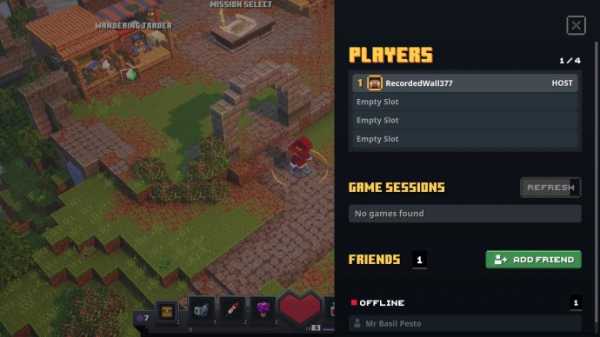
Как присоединиться к друзьям в многопользовательской онлайн-игре Minecraft Dungeons
Большинство людей, скорее всего, будут общаться с друзьями для сетевой игры.У этого есть два преимущества по сравнению с локальной многопользовательской игрой: вы будете следовать за своим героем на каждом уровне, поскольку вы не ограничены (разделенный экран / ограниченное пространство) , и вы сможете использовать любую настройку управления, какую захотите.
Вам нужно будет дружить с другими игроками, поэтому перед запуском игры убедитесь, что вы добавили тег игрока Xbox вашего друга. Как только это будет сделано, отправляйтесь в Minecraft Dungeons.
Чтобы настроить многопользовательскую онлайн-игру, выберите «онлайн-игра» в главном меню.Здесь вы можете увидеть, кто сейчас в сети, а кто нет. Выберите «Начать онлайн-игру», чтобы отправиться в лагерь. Отсюда откройте вкладку «Друг» (по умолчанию на клавиатуре F). Здесь вы можете пригласить до трех других игроков присоединиться к вашей игре.
Если у вас есть семейная учетная запись с привязанными к ней учетными записями Xbox какого-либо друга, вы можете играть в Minecraft Dungeons на разных устройствах в Интернете. Это не идеально, так как нам было сложно заставить его работать с одной из наших общих учетных записей, но вторая учетная запись могла работать без проблем.У Microsoft есть руководство, как это сделать.
Если вы хотите присоединиться к друзьям на других устройствах, где доступны Minecraft Dungeons (Xbox One, PlayStaiton 4 и Nintendo Switch), к сожалению, это пока недоступно. Однако есть кое-что, что вы можете сделать заранее. Перейдите к нашему руководству по кроссплатформенной игре Minecraft Dungeons, чтобы узнать обо всем, что вам нужно настроить, прежде чем кросс-игра появится в Minecraft Dungeons.

Руководство по подземельям Minecraft серии
Спасибо, что прочитали наше руководство по многопользовательской игре Minecraft Dungeons.В разделе ниже вы найдете множество других руководств по игре, так что обязательно ознакомьтесь с ними.
.
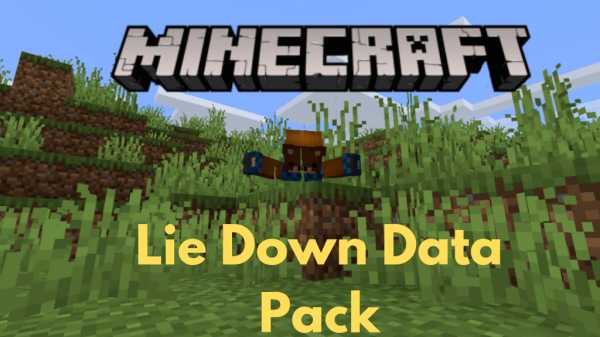

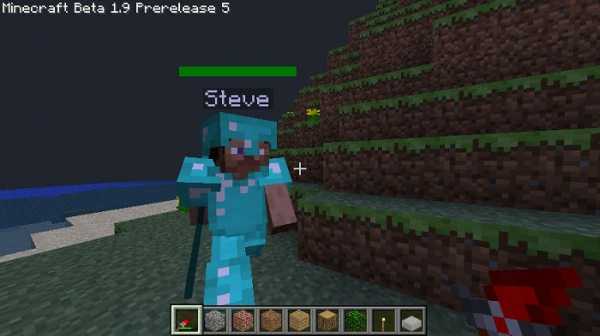

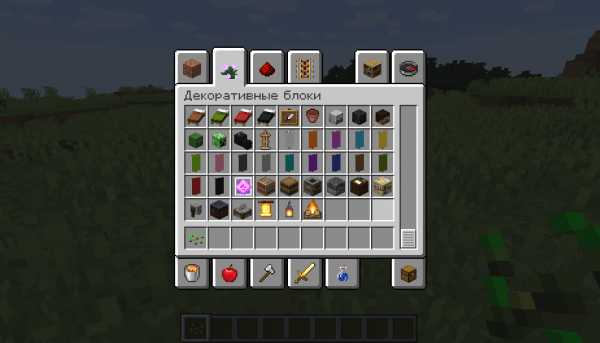

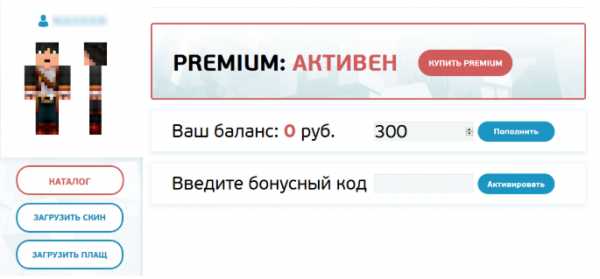

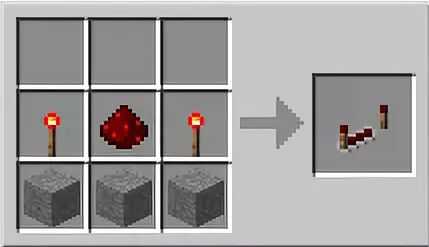



![[Furniture] Майнкрафт 1.10.2 мод на мебель. + 1.11.2! jooak-aofei1](https://minecraft247.ru/wp-content/uploads/2016/12/JOOAk-AOfEI1-70x70.jpg)